Выделение узловых точек контура
Первый способ
- Щелкните мышью по имени контура на палитре Paths.
- Выберите инструмент Path Selection Tool (клавиша А или комбинация клавиш SHIFT + А).
- Щелкните по контуру в окне изображения или нарисуйте с помощью мыши вокруг него пунктирную рамку выделения. Будут выделены все узловые точки контура.
Второй способ
- Выделите имя контура на палитре Paths.
- Выберите инструмент Direct Selection Tool (клавиша А или комбинация клавиш SHIFT + A).
- Щелкните по контуру или его части, затем выберите узловую точку (рис. 16.27).
Нажав клавишу SHIFT и щелкая мышью, можно выделить и другие узловые точки.
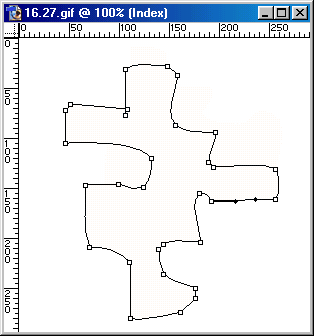
Рис. 16.27. Выделение отдельных точек контура
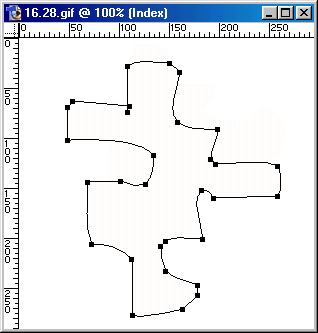
Рис. 16.28. Выделение всех узловых точек контура
Чтобы выделить все узловые точки на контуре, нажмите клавишу ALT и щелкните по контуру или его части либо нарисуйте вокруг контура рамку выделения (рис. 16.28).
Имейте в виду, что переместить контур можно только в том случае, если выделены все узловые точки.
Совет
Чтобы изменить положение контура в стеке, на палитре Paths перетащите его имя вверх или вниз.
Совет
Если выбран один из инструментов группы Реn, то для временной активизации инструмента Direct Selection Tool нажмите на клавишу CTRL.
